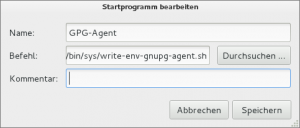Nach dem Humble Introversion Bundle kam nun auch das Humble Indie #4 nur kurze Zeit nach seinem Vorgänger. Gleich zum Start bietet das Bundle sieben Spiele (5+2) zum selbst wählbaren Preis.
Nachdem ich nun alle Spiele aus dem aktuellen Bundle angespielt habe, möchte ich hier nun kurz meinen Senf dazu niederschreiben…
Kurz vorweg die wichtigsten Informationen zu den Humble Bundles allgemein:
- Die Spiele der Bundles sind i.N. alle unter Linux lauffähig (es gab bisher nur sehr wenige Ausnahmen).
- Der Preis kann selbst bestimmt werden – ab $0,01 ist alles möglich.
- Der bezahlte Preis kann auf das Humble Bundle, die Spiele-Entwickler und zwei Charity-Einrichtungen beliebig aufgeteilt werden.
- Nach der Bezahlung (z.B. per PayPal) kann der Download sofort starten (direkt oder über Torrent).
- Das Angebot gilt jeweils nur für einige Tage. Das aktuelle Bundle kann noch bis 27.12.2011 bezogen werden.
Das Bundle kann man übrigens auch als Geschenk kaufen bzw. jemanden einen Gutschein-Code zukommen lassen. Also vielleicht noch eine kleine, feine Idee zu Weihnachten…

Zu allen Spielen könnt ihr euch auf der
Humble Bundle Seite ein kurzes Video ansehen. Weitere Informationen findet ihr dann auf den Websites der Spiele selbst, die ich hier alle verlinkt habe.
Die Spiele
Zunächst umfasst das Bundle die folgenden Spiele:
Jamestown
Beim Titel Jamestown handelt es sich um einen Arcade-Shooter, bei dem man sich vorrangig auf’s Ballern konzentriert. Man steuert ein Raumschiff (u.a. mit der Maus) durch ein automatisch vorwärts scrollendes Level und feuert praktisch auf alles, was sich bewegt. Man kann das Spiel mit maximal drei Mitspielern gleichzeitig spielen und nach und nach neue Schiffe und Waffen freischalten. Natürlich dürfen auch die hartnäckigen Level-Endbosse nicht fehlen.
Die Grafik ist recht pixelig, was aber dem Spielspaß keinen Abbruch tut. Das Spiel muss nicht installiert werden. Es wird einfach das .tar.gz-Paket entpackt. Danach kann das Spiel einfach gestartet werden. Für amd64 und x86 gibt es verschiedene Startprogramme. Die amd64-Version funktioniert bei mir seltsamerweise nicht – ich bekomme einen Speicherzugriffsfehler. Die x86-Version funktioniert aber einwandfrei.
Bit.Trip Runner
In einem, wie ich finde, recht ansprechenden Gewand kommt Bit.Trip Runner daher. Leider ist das Spielprinzip recht einfach gestrickt und wenig abwechslungsreich. Ihr steuert die Figur namens CommanderVideo durch automatisch zur Seite scrollende Level. Ziel dabei ist, CommanderVideo an den passenden Stellen springen (Pfeil hoch) bzw. rutschen (Pfeil runter) zu lassen, damit er nicht fällt oder irgendwo dagegenläuft. Ok, dabei solltet ihr dann auch noch ein bisschen was einsammeln, um mehr Punkte zu bekommen. Aber das war es dann auch.
Trotzdem ist zumindest anfangs eine gewisse Faszination da, da das Springen und Rutschen jeweils passend zum Rhythmus der Level-Musik passiert / passieren muss.
Das Spiel wird per .deb-Paket installiert. Allerdings wird mir bei der Installation des Paket über das Software-Center gemeldet, dass das Paket “von schlechter Qualität” sei. Zwar ist das scheinbar nur ein Form-Fehler, trotzdem ärgerlich. Installiert werden kann es aber trotzdem. Ach, wichtig ist außerdem, zu wissen, dass das Spiel nach der Installation nicht im Menü bzw. Dash auftaucht. Man muss es über das Terminal starten (einfach bit.trip.runner aufrufen). Warum auch immer das so ist…
Super Meat Boy
Super Meat Boy erinnert nicht nur vom Namen her ein wenig an die Spiele-Reihe mit dem italienischen Pizza-Bäcker Klempner in Superhelden-Status. Auch die Story hört sich erstmal ähnlich an: Super Meat Boy findet Bandage Girl ganz nett, wird aber von Gegenspieler Dr. Fetus verkloppt und Bandage Girl entführt. Dann sind wir aber schon fertig mit den Ähnlichkeiten.
Pro Level, die mitunter recht kurz sein können, muss man nun versuchen, so schnell wie möglich zu Bandage Girl zu kommen. Ein Jump’n'Run (mehr Jump als Run), bei dem es also auch darum geht, ein Level in kürzester Zeit zu meistern. Im Verlauf des Spiels kann man sich weitere Charaktere freispielen – so weit bin ich allerdings selbst noch nicht gekommen. Jeder Charakter hat dann seinen eigenen “Special Move” (Shift-Taste) – der von Meat Boy ist ein schnelles Rennen.
Jedenfalls macht das Spiel Laune – nicht zu letzt wegen der “rockigen” und witzigen Erscheinung in Grafik und Sound. Zur Installation: das heruntergeladene .deb-Paket wird einfach über das Software-Center installiert.
Shank
Als ich mir das Video zu Shank angesehen habe, dachte ich, es würde sich um ein Spiel ganz im Stile von Tekken handeln. Eine 2D-Szene, in der man sich mit Gegnern kloppt, wildes auf-den-Tasten-herum-Gedrücke, Special Moves, Combos, usw. Dieser erste Eindruck war auch gar nicht so verkehrt. Trotzdem ist Shank ein bisschen mehr. Im Story-Modus läuft man durch eine seitlich scrollende Gegend und kämpft mit verschiedenen Waffen und Techniken gegen zahlreiche Gegner. Es ist also keine statische Szene. Das Spiel bietet außerdem wohl auch einen Multiplayer- bzw. Co-Op-Modus. Allerdings braucht man dafür scheinbar mehrere Controller.
Die Comic-artige Optik ist sehr gut, wenn auch recht martialisch. Das Spiel macht mir, wider Erwarten (das Genre ist nicht so meins), doch Spaß. Ein wirklich “großes” Spiel.
Groß ist auch der Download – mit 2GB der weitaus größte in der bisherigen Bundle-Geschichte. Beachtet, dass das .deb-Paket nicht über das Software-Center installiert werden kann. Vielleicht ist es dafür zu groß?! Mit Hilfe von dpkg konnte ich es aber dann problemlos installieren.
NightSky HD
Die Optik von NightSky HD hat mir eigentlich gleich gefallen. Die Scherenschnitt-artige 2D-Grafik erinnert ein wenig an das geniale “The World of Goo”. Das Spiel-Prinzip ist allerdings, wenn auch ebenfalls mit Physik-Touch, dann doch komplett anders: man steuert eine Kugel (aus einem harten, unbekannten Material) durch verschiedene Szenerien. Das funktioniert, indem man mit den Pfeiltasten unterschiedlich viel Schwung holt und so die Umgebung teils als Schanze nutzt.
Überzeugt hat mich das Spiel bislang nicht wirklich. Es ist ganz nett aber wird mich sicherlich nicht fesseln. Entpacken reicht aus, keine Installation notwendig.
Die Bonus-Spiele
Wer einen Preis bezahlt, der über dem Durchschnittspreis liegt (derzeit $5,31), der bekommt außerdem noch zwei Spiele mehr:
Gratuitous Space Battles
Weltall-Schlachten á la StarWars bekommt man bei Gratuitous Space Battles geboten.
Es handelt sich um ein Strategie-Spiel, bei dem man zunächst einmal in die Planung geht. Man sieht auf der rechten Seite eine gegnerische Flotte und stellt in einem begrenzten Bereich auf der linken Seite die eigene Flotte für das Aufeinander-treffen zusammen. Dabei kann man Raumschiffe verschiedener Typen und Klassen aufstellen – solange es das Budget zulässt. Außerdem kann man den Flotten-Mitgliedern im Anschluss verschiedene Aufträge (z.B. Beschützen eines anderen Schiffes oder verschiedene Angriffsvarianten) erteilen. Im Anschluss werden die beiden Flotten dann aufeinander losgelassen und die Schlacht beginnt. Ab hier kann man dann nur noch mitzittern.
Auf jeden Fall ein spannendes Spiel mit Online-Spielmodi und natürlich der Möglichkeit, das eigene Equipment auszubauen. Eine Installation ist auch hier nicht notwendig. Einfach entpacken und das Spiel über den zur Rechner-Architektur passenden Starter starten. Die Multiplayer-Spielmodi müsst ihr übrigens über die Eingabe des sog. Multiplayer-Key freischalten. Den Key findet ihr auf der Download-Seite.
Cave Story +
Last but not least ein Spiel des Metrovania-Genres: Cave Story +. Wem das Genre so auf Anhieb nichts sagt (zusammengesetzt aus den Vorbildern Metroid und Castlevania), der kann vielleicht noch am ehesten etwas mit dem Vergleich mit der Zelda-Reihe (bzw. die ersten Spiele dieser Reihe) anfangen. Also ein Adventure-Spiel, das hier mit Jump’n'Run-Anteil daherkommt.
Auch hier ist die Grafik nicht umwerfend. Trotzdem würde ich sagen, dass das Spiel toll gemacht ist und in jedem Fall Spaß macht, wenn man das Genre mag. Es genügt, das heruntergeladene .tar.gz-Paket zu entpacken. Das Spiel kann dann sofort über den Starter im entpackten Verzeichnis gestartet werden.
Die Soundtracks
Erstmalig bietet das Bundle den kompletten Soundtrack aller Spiele. Zusätzlich zum MP3-Format werden die Soundtracks von Super Meat Boy und NightSky HD auch als FLAC und der von Cave Story + auch als OGG zum Download angeboten.
UPDATE 23.12.2011: Ich bin etwas spät, möchte es hier aber trotzdem nicht unerwähnt lassen. Das Humble Indie Bundle #4 wurde nun noch um die Spiele des Humble Indie Bundle #3 (nur die Basis-Spiele daraus – siehe offizielle Meldung dazu) und deren Soundtracks erweitert. Dabei handelt es sich ebenfalls um Bonus-Spiele, die man nur dann bekommt, wenn man einen Preis über dem Durchschnitt bezahlt.
Außerdem wurde noch eine neue Regel eingeführt (keine Ahnung, ob dauerhaft oder nicht): die Schlüssel für die Steam-Plattform bekommt man erst ab einem Preis von $1,00.
pssst, weitersagen!
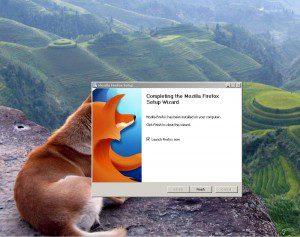
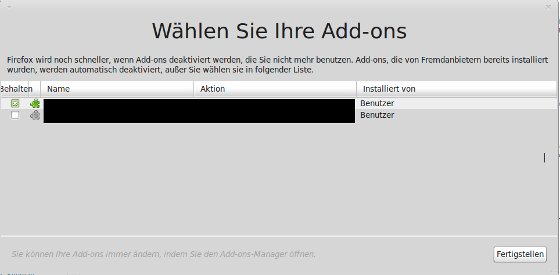




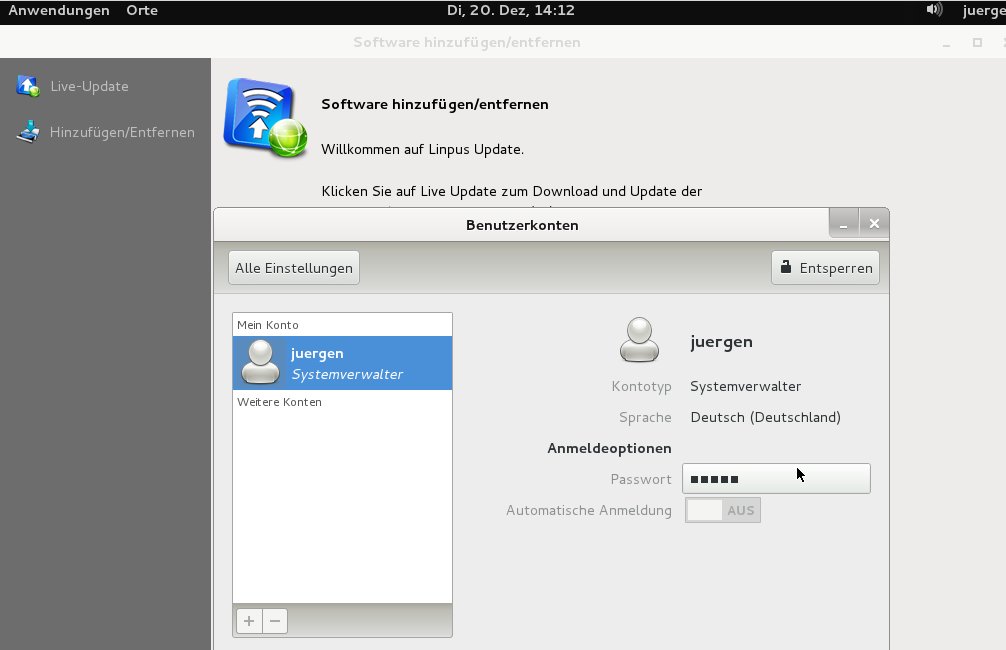
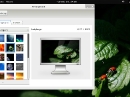











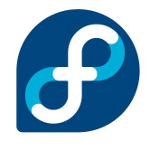







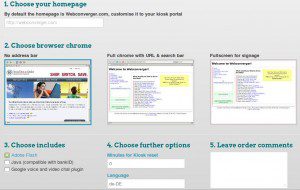

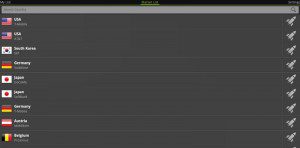
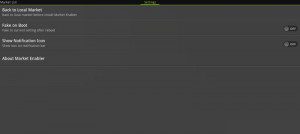





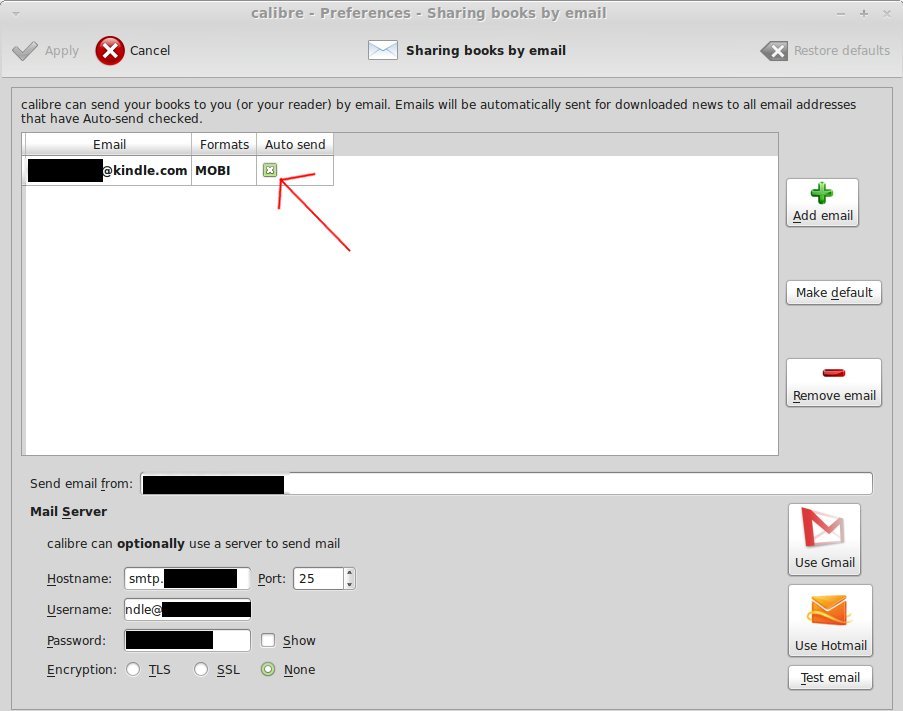
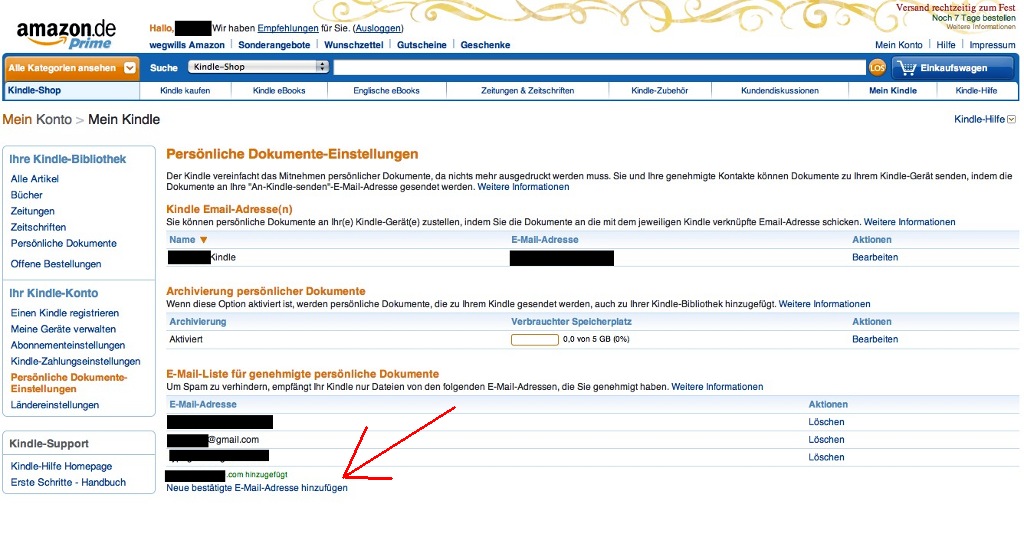
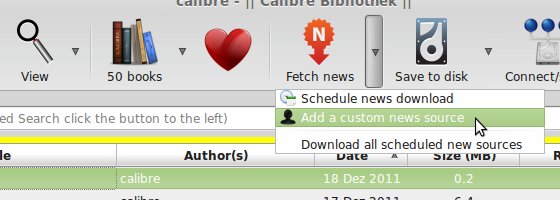
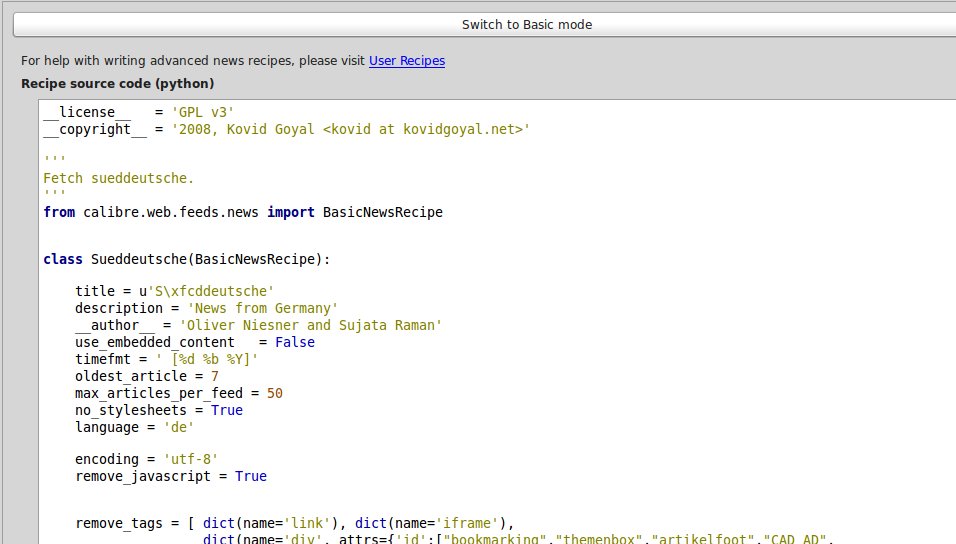
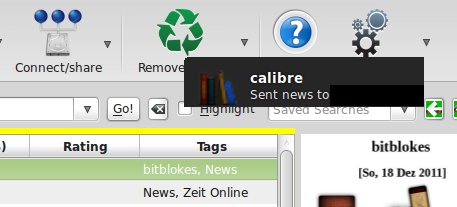


 Dabei ist auf das “L” zu achten. Es gibt auch eine Version ohne “L”. Diese ist nicht für standard SIP sondern für die proprietären Anlagen von Aastra gedacht und funktioniert nicht mit unserer Anlage.
Dabei ist auf das “L” zu achten. Es gibt auch eine Version ohne “L”. Diese ist nicht für standard SIP sondern für die proprietären Anlagen von Aastra gedacht und funktioniert nicht mit unserer Anlage.